Written by
JackYamamotoOS X Yosemite DMGを直接ダウンロード | USBからYosemiteをインストール
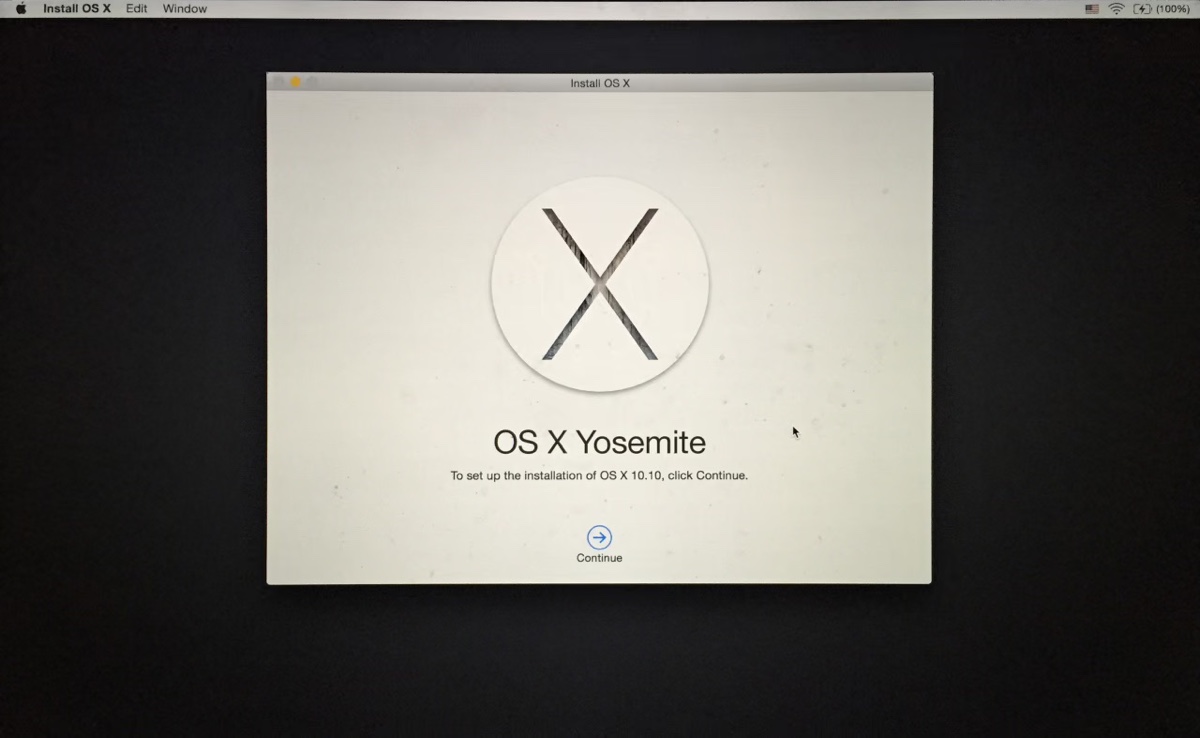
2014年にリリースされたOS X Yosemiteは古くなっていますが、古いコンピュータやレガシーソフトウェアと連携するために必要なユーザーもいます。そのような場合は、OS X 10.10 Yosemite DMGファイルをダウンロードする必要があります。これにより、コンピュータにYosemiteをインストールまたはクリーンインストールできます。
App StoreなしでOS X Yosemite DMGファイルをダウンロードする方法
App StoreからYosemiteインストーラーをダウンロードしようとして失敗したことがあるかもしれません。これは、AppleがApp StoreでYosemiteのような古いOS Xバージョンを提供していないためです。代わりに、AppleサーバーからDMGファイルをダウンロードすることができます。
AppleからOS X Yosemite DMGファイルをダウンロードするには、以下のリンクをブラウザで開いてください。可能であればSafariをご利用ください。
Mac OS X 10.10.5 Yosemite DMG ダウンロード (Appleサーバー)
リンクが機能しない場合は、以下のリンクをクリックしてInternet Archiveからダウンロードすることもできます。
Mac OS X 10.10 Yosemite 無料ダウンロード DMG (Internet Archive)
情報を共有して、他の人がMac OS X 10.10 Yosemite DMGを無料でダウンロードできるように支援しましょう!
USBからYosemiteをインストールする方法
DMGファイルを入手したら、インストーラーを実行してすぐにMacにYosemiteをインストールするか、クリーンインストールのためにブータブルYosemiteインストーラーを作成することができます。後者の場合は、以下の手順に従ってください。
- OS X Yosemite DMGファイルを開きます。
- pkgファイルが表示されたら、それをダブルクリックしてYosemiteインストーラーをApplicationsフォルダに追加します。
- 少なくとも8 GBのストレージスペースを持つ外部ストレージデバイスを準備します(ブート可能なインストーラーを作成するために消去されるため、データが保護されていることを確認してください)。
- Disk Utilityを開きます。
- 可能であれば、表示>すべてのデバイスをタップします。
- 外部ドライブの最上位物理ディスクを選択し、消去をクリックします。
- ドライブに名前を「Yosemite」とします。
- 形式を「Mac OS Extended(ジャーナル付き)」に設定します。
- スキームとして「GUIDパーティションマップ」を選択します。
- 消去を選択します。
- ドライブが消去されたら、Terminalを開きます。
- 以下のコマンドを入力してEnterキーを押します。sudo '/Applications/Install OS X Yosemite.app/Contents/Resources/createinstallmedia' --volume '/Volumes/Yosemite' --applicationpath '/Applications/Install OS X Yosemite.app' --nointeraction
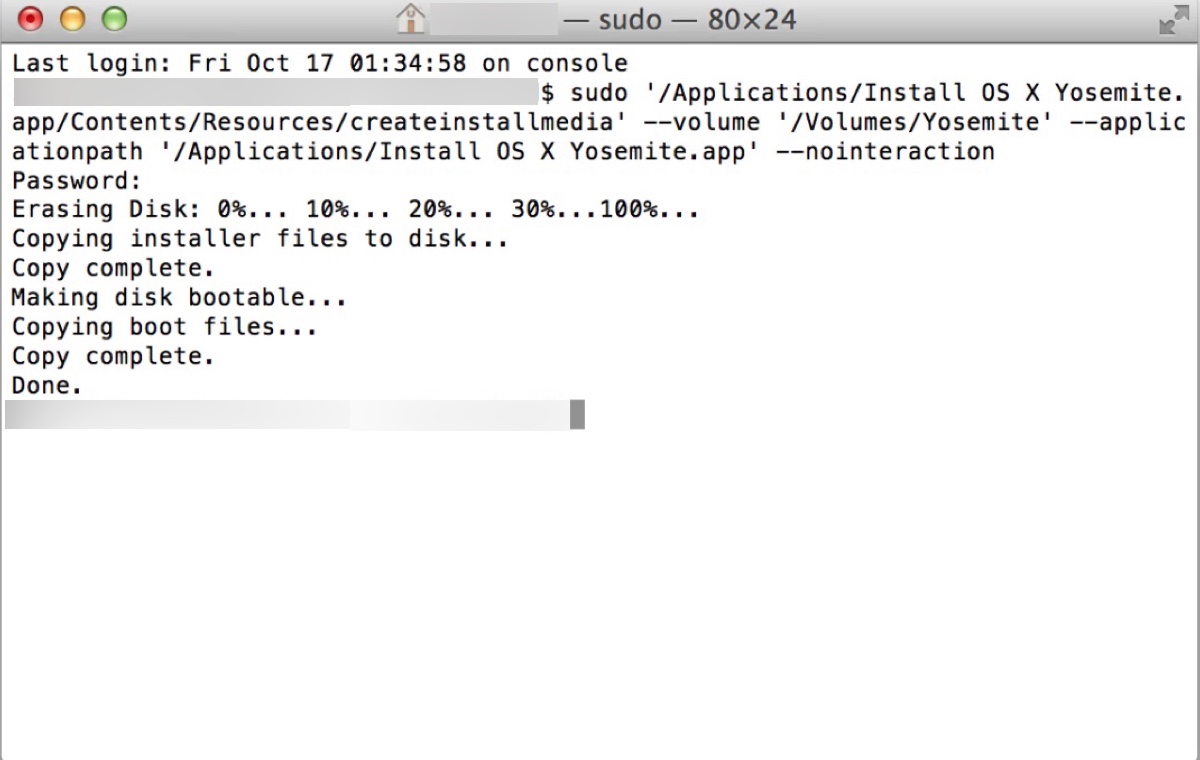
- ログインパスワードを入力し、Enterキーを押します。
- ブータブルメディアが作成されたら、Terminalを終了します。
- YosemiteをインストールしたいMacを起動し、すぐにOptionキーを押し続けます。
- ブータブルボリュームが表示されたら、キーをリリースします。
- Yosemiteブート可能インストーラーを選択し、上向き矢印をクリックします。
- Macスタートアップディスクを消去するためにDisk Utilityを開きます(任意)。
- OS XをクリックしてYosemiteをインストールします。
この投稿が役立つと思ったら、Yosemiteを新たにインストールする必要がある他の人々に利益をもたらすために共有してください。

